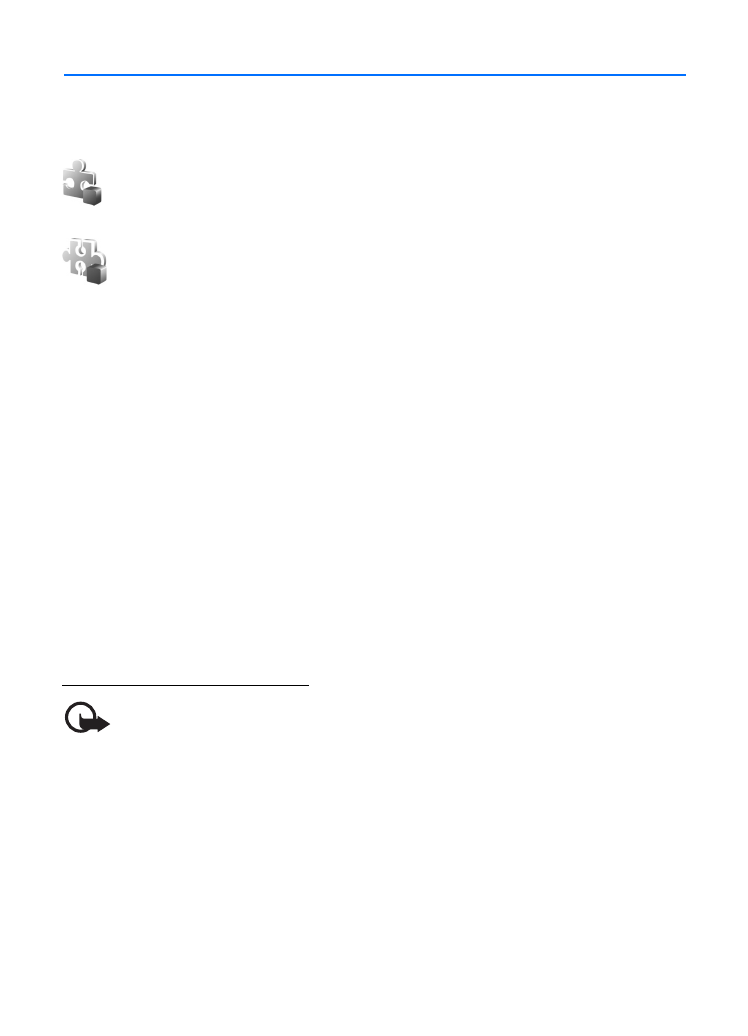
Installare un'applicazione
Importante: Installare ed usare solo applicazioni o software provenienti da fonti
sicure, come nel caso di applicazioni Symbian Signed o che hanno superato il test
Java Verified
TM
.
Prima di eseguire l'installazione, in
Gestione appl.
selezionare il file di
installazione e scegliere
Opzioni
>
Visualizza dettagli
per visualizzare
informazioni, quali il tipo, il numero di versione e il fornitore o il produttore
dell'applicazione.
Il file .jar è necessario per l'installazione delle applicazioni Java. Se non è presente,
potrebbe esserne richiesto il download.
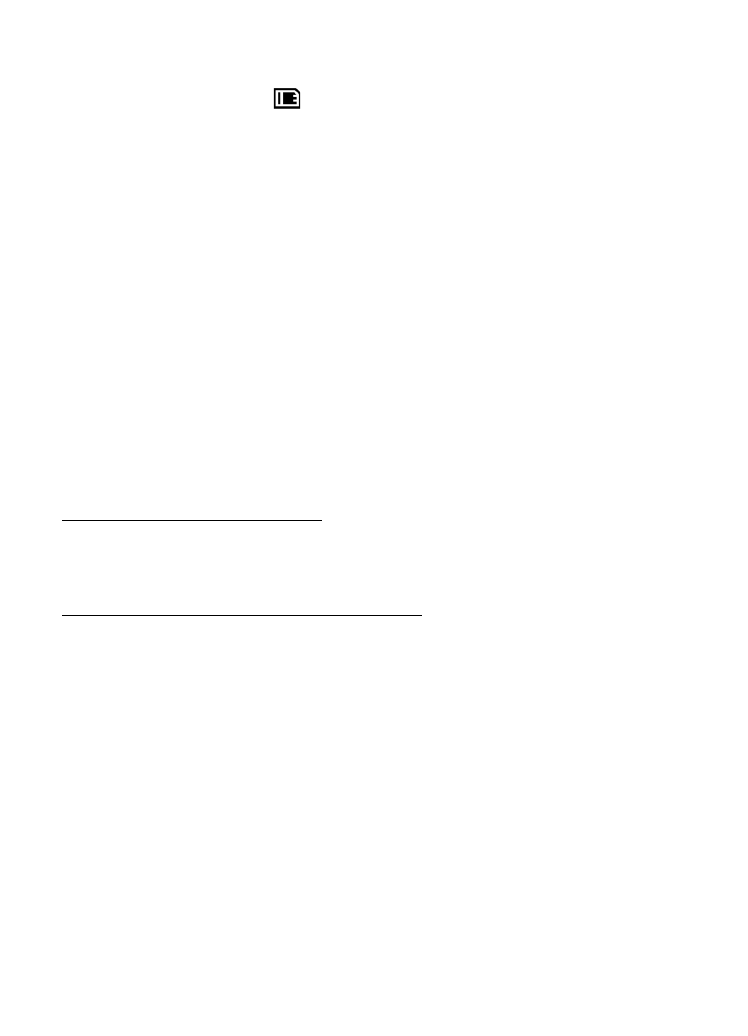
101
Per installare un'applicazione o pacchetto software:
1. Scegliere il file di installazione. Le applicazioni installate nella memory card
sono contrassegnate da
.
2. Selezionare
Opzioni
>
Installa
.
In alternativa, effettuare una ricerca nella memoria del dispositivo o nella
memory card, selezionare l'applicazione e premere il tasto di scorrimento per
avviare l'installazione.
Durante l'installazione sul display del dispositivo vengono visualizzate
informazioni sullo stato di avanzamento del processo. Se si installa
un'applicazione senza firma digitale o certificazione, verrà visualizzato un
avviso simile al seguente: Continuare l'installazione solo se si è assolutamente
sicuri dell'origine e del contenuto dell'applicazione.
Per visualizzare ulteriori informazioni sull'applicazione, selezionarla e scegliere
Opzioni
>
Vai a indirizzo Web
. Questa opzione potrebbe non essere disponibile in
alcune applicazioni.
Per visualizzare i pacchetti software installati o rimossi e quando è stata eseguita
l'operazione, selezionare
Opzioni
>
Visualizza registro
.